Indistintamente de la marca de impresora que tengas, todos los usuarios de impresoras 3d experimentamos alguna vez este problema en particular. En este artículo analizaré los diferentes factores que pueden provocarlo y las soluciones en cada caso.
¿Cómo solucionamos el problema del salto de capa? En general suele ser un problema mecánico, con unos simples ajustes y un buen mantenimiento mecánico es posible solucionarlo e incluso prevenirlo.
¿Cómo darnos cuenta si está saltando capas la impresora 3D?
En las piezas que presentan problemas de saltos de capa se pueden observar algunas capas con ausencia de material o un flujo irregular y escaso, como observamos en las imágenes a continuación. De esta forma resulta en una pieza con mal aspecto e incluso frágil sobre esas capas.
En las piezas que presentan problemas de saltos de capa se pueden observar algunas capas con ausencia de material o un flujo irregular y escaso, como observamos en las imágenes a continuación. De esta forma resulta en una pieza con mal aspecto e incluso frágil sobre esas capas.
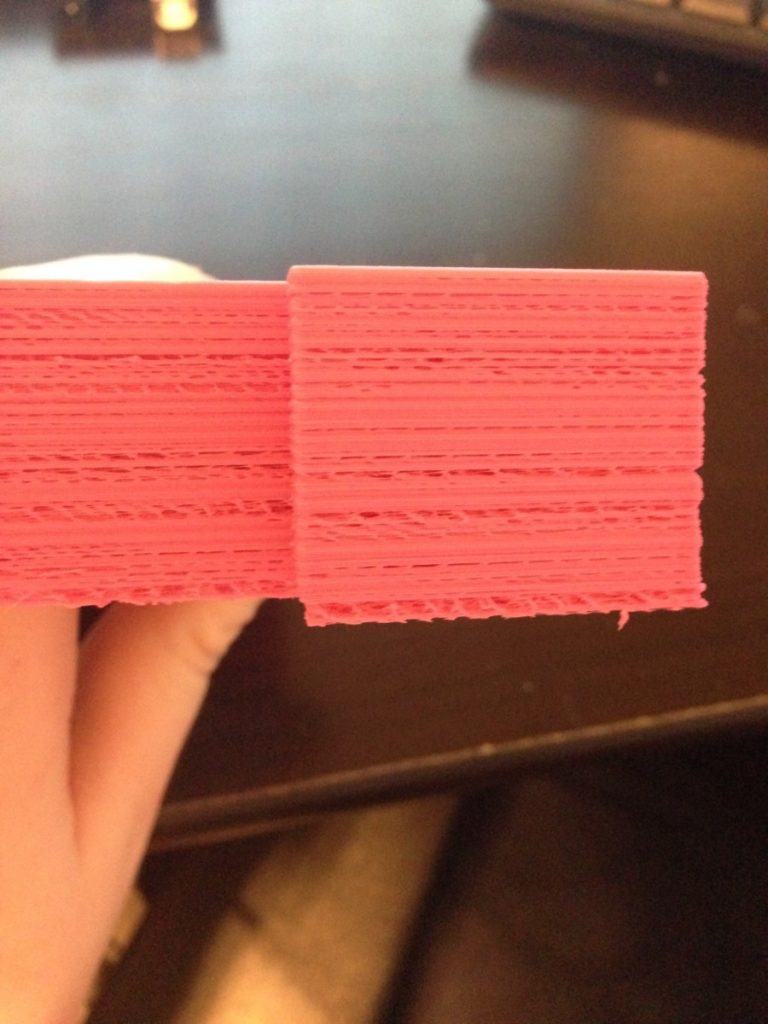
¿Cuáles son las causas y cómo solucionar el problema?
Existen varios factores que pueden provocar este tipo de problemas. En general la ausencia o saltos de capa se suele dar por un problema mecánico. A continuación voy a describir las soluciones desde las más generales hasta algunas más específicas para solucionar este problema.
Empezar por un mantenimiento mecánico
Es importante aprender a realizar un mantenimiento mecánico de la impresora para prevenir futuros inconvenientes y así también para prolongar la vida útil de sus componentes. Como toda máquina, su uso frecuente genera desgastes en sus partes, se aflojan algunos tornillos, se secan las partes lubricadas, etc.
A continuación te voy a ayudar a realizar un servicio de mantenimiento con algunos simples pasos.
Ajustar todas las tuercas y tornillos
Las vibraciones producidas por el movimiento constante son las causantes de que se aflojen los tornillos y las tuercas. Si nuestra impresora no tiene bien ajustados los tornillos se puede generar pequeños desalineamientos en algunos ejes, desajustes en las correas, entre otros.
Cómo hacerlo
Para esto necesitarás llaves Allen y una pinza o llaves fijas del tamaño de tus tuercas.
Sencillamente hay que revisar y ajustar todos los tornillos utilizando la llave Allen correspondiente. Si el tornillo es pasante y por detrás se encuentra la tuerca, es necesario que sostengas la tuerca con la pinza o una llave fija para que no gire en falso cuando ajustes el tornillo.
En algunos casos es recomendable cambiar las tuercas normales por tuercas autofrenantes, que tienen dentro un material que funciona de freno para que no se aflojen con las vibraciones.
También es importante tensar correctamente la correa del carro. En general las impresoras tienen algún sistema de tensado manual. Para esto tenes que aflojar los tornillos liberando la tensión en la correa y luego, sosteniendo el extremo de la correa con la mano, estirar hasta conseguir una buena tensión y ajustar nuevamente los tornillos.
Si tu impresora es una Ender o similar, es importante ajustar también las tuercas excéntricas de los rodamientos con una llave como te muestro a continuación.
Ver si las Varillas y Soportes están desalineados
Cómo hacerlo
En algunas impresoras, el movimiento del eje Z se realiza a partir de dos motores que funcionan en simultáneo con varillas roscadas. Es importante que ambos extremos se encuentren a la misma altura. Podés realizar este ajuste midiendo con una regla cada uno de los extremos e ir ajustando las alturas hasta que estén iguales.
En las impresoras como las Ender es menos probable que ocurra este tipo de desalineación debido a que las estructuras en los extremos del eje del carro generan una escuadra.
Asegurarse que la boquilla no esté tapada (genera un bajo nivel de extrusión)
Cuando la boquilla se encuentra parcialmente obstruida puede ocurrir que el flujo de extrusión sea irregular, generando falta de material en la capa. Esto se puede deber a diferentes factores:
- partículas que ingresaron a la boquilla debido a impurezas dentro del filamento;
- obstrucción debido a la mala configuración de la retracción;
- partículas que quedaron de otros materiales menos comunes (fibra de carbono, filamentos mezclados con madera, etc) que el nuevo filamento en uso no termina de eliminar;
- restos de filamento quemado
Todos estos residuos quedan pegados sobre las paredes del nozzle resultando en una disminución del flujo, llamada subextrusión.
Te recomiendo utilizar filamentos de buena calidad para evitar que contengan impurezas dentro del material y así prevenir obstrucciones. Los filamentos mal fabricados además tienen inconsistencias en el diámetro a lo largo del material, provocando obstrucciones en caso que el diámetro sea mayor o flujo pobre en caso que el diámetro sea menor al estándar.
Cómo limpiar la boquilla
A continuación te explico la técnica más utilizada, para esto necesitamos una aguja del diámetro de la boquilla, en general este kit viene incluido con la impresora.
- Calentar el hotend a la temperatura del filamento, por ejemplo para PLA en 210° a 230°
- Introducir la aguja por el pico, realizando movimientos hacia adentro y hacia afuera.
- Retirar la aguja y empujar el filamento manualmente
Si la técnica anterior no logró desbloquear la boquilla, la siguiente técnica de limpieza llamada “Método Atómico o tirón en frío” consiste en:
- Calentar el hotend a la temperatura de trabajo del material y retirar el filamento que se estaba utilizando.
- Introducir PLA haciéndolo extruir un poco
- Enfriar el hotend hasta aproximadamente 90°C
- Tirar del filamento con un movimiento fuerte
Al extraer el material podemos observar los residuos que quedan pegados en la punta. Es necesario repetir estos pasos la cantidad de veces que sea necesaria hasta que la punta salga limpia. En la imagen a continuación se puede observar como la extracción de residuos disminuye al repetir sucesivamente estos pasos.
Otro factor importante a revisar es el estado del tubo PTFE que se encuentra dentro del hotend. Es normal que el tubo se deteriore o se vaya quemando con su uso, también produciendo una obstrucción, como se observa en la siguiente imagen. Simplemente hay que cambiar el teflón por uno nuevo asegurándose que se encuentre bien colocado en la boquilla.
Revisa que la rueda dentada no tenga residuos por desgaste del filamento. Si encuentras polvillo del material te recomiendo retirarlo con un pincel.
Un factor no menor es la forma de giro de la bobina de filamento. La forma del carretel depende del fabricante del filamento, y en algunos casos el agujero central del carretel es mucho mayor que el soporte en nuestra impresora. Durante la impresión, el motor del extrusor termina realizando tirones sobre el filamento que pueden provocar una mala alimentación del material al hotend. Para que la bobina quede bien centrada podes imprimir algún adaptador como por ejemplo:
Te recomiendo ver el siguiente video donde se muestran los procedimientos que mencioné anteriormente.
Lubricar todas las partes que sea necesario
Cómo hacerlo
Si tu impresora utiliza varillas lisas y rodamientos lineales, es importante lubricar las varillas correctamente, previamente limpiando con un papel la grasa vieja utilizando alcohol isopropílico. Mi recomendación es NO utilizar WD-40 como lubricante, ya que se seca muy rápido generando muchas fricciones y deteriorando los rodamientos. Los lubricantes recomendados son los basados en teflón (PTFE). También es importante lubricar las varillas roscadas del eje Z y los rodamientos en general.
Nivelar la cama
Una buena nivelación de la cama es fundamental para comenzar correctamente nuestra impresión. La calibración de la cama se puede hacer manualmente, ajustando los tornillos de los resortes a los extremos de la cama, o automáticamente utilizando sensores. Estos sensores son capaces de corregir pequeñas desnivelaciones que no podemos obtener de forma manual, especialmente cuando la superficie de la cama es grande, superior a 25x25cm, o si nuestra cama presenta alguna deformación de fábrica.
Cómo hacerlo
Si tu impresora no tiene un sensor de nivelación automática, es necesario que sigas estos simples pasos, utilizando una hoja de papel:
- Llevar a origen todos los ejes
- Deshabilitar los motores para poder mover el eje X e Y con la mano
- Llevar el cabezal de impresión a una esquina y colocar la hoja de papel entre la boquilla y la cama
- Mover el tornillo de esa esquina, ajustando o desajustando, y simultáneamente mover el papel hasta sentir una leve fricción.
- Repetir el paso en todas las esquinas
- Finalmente revisar en varios puntos de la cama que se encuentre bien nivelada.
Para corroborar que se encuentra bien calibrada, te sugiero realizar una rápida impresión ubicando círculos o cuadrados en varios puntos de la cama, como por ejemplo:
Ender 3 Level Test – Thingiverse
Ajustes del Slicer
Los softwares de sliceo consisten en dividir en rebanadas o capas el modelo 3d a imprimir utilizando los parámetros de configuración seteados por el usuario. De esta forma generan un archivo con comandos (gcode) que la impresora lee, donde se indican los movimientos que debe realizar cada eje, así también como temperaturas, velocidades, etc.
A continuación te indico algunas configuraciones que pueden solucionar este problema de salto de capa.
Ajustar el Flow Rate
Debido a que no todos los filamentos tienen exactamente el mismo diámetro ni el mismo material, es necesario ajustar el parámetro del flujo. Por defecto en los slicers el flujo viene configurado como 100%, pero en general los flow rate se encuentran entre 90% y 110%.
Cómo hacerlo
Para la calibración vas a necesitar una regla o calibre y un marcador.
- Precalentar el hotend a la temperatura de trabajo
- Usando una regla, medir 110mm sobre el filamento desde donde se introduce al cabezal de impresión y realizar una marca con el marcador.
- Desde el display extruir lentamente en total 100mm
- Medir nuevamente con la regla y tomar nota de la distancia desde la entrada al cabezal y la marca. Si la medida es:
- a) Igual a 10mm: ¡el flujo está correctamente calibrado!
- b) Menor a 10mm: tu flujo es mayor de lo que debe, se lo llama sobre extrusión
- c) Mayor a 10mm: el flujo es menor al que debe ser, se lo llama sub extrusión
En caso de que la medida sea distinta a 10mm, se puede corregir fácilmente realizando una cuenta. Es necesario conocer el valor de los pasos del motor del extrusor, en general se puede obtener desde el display («Control>Movimiento>Extrusor»)
Nuevo flujo [%] = (Número de pasos [pasos/mm] x 100mm) / (110mm – medición)
Este es el nuevo valor que se configura en el slicer.
Otro método de calibrar el flow rate es imprimiendo una pieza de prueba y medir con un calibre en determinados lugares, como se muestra en la siguiente guía: The Best Flowrate Calibration Method! by petrzmax – Thingiverse
Ajustar la resolución (Grosor de línea)
La altura máxima de capa se encuentra limitada por el diámetro de la boquilla, como regla general se toma que es 20% menor que el diámetro de la boquilla. Por ejemplo, para una boquilla de 0.4mm, la altura máxima de capa es 0.32mm. De esta forma nos aseguramos una buena adherencia entre capas, sin dejar espacio entre ellas.
En algunas impresoras existen los llamados “magic numbers”, que son alturas de capas a las que mejor trabaja esa impresora en particular. En realidad estos números no son tan mágicos, sino que están determinados por el paso de las varillas roscadas ubicadas en el eje Z.
Para las Ender se recomienda que el incremento entre capas sea de 0.04mm, por ejemplo: 0.08, 0.12, 0.16, 0.20, 0.24 mm.
Cómo hacerlo
Para configurar este parámetro es necesario ajustar el parámetro “Altura de capa”
Otros motivos no tan comunes
Cama deformada
Dentro de los usuarios de Ender, se reportaron algunos casos de camas deformadas. No importa cuanto la calibremos manualmente, siempre vamos a encontrar sectores de la cama donde la adherencia del filamento a la cama falla.
Cómo Solucionarlo
En estos casos lo más recomendable es instalar un sensor de nivelación automática y configurar los puntos de calibración dentro del firmware.
En el siguiente video podrás encontrar un paso a paso de como realizar esta configuración.
Filamento pelado o mordido por los dientes de los engranajes del extrusor
Cuando la boquilla se encuentra obstruida el material no fluye correctamente, generando un problema en la tracción del mismo dado por el engranaje del motor del extrusor. De esta forma, si el material no puede ser empujado correctamente, la fuerza del engranaje va comiendo el filamento perdiendo la tracción.
En otros casos, la presión que ejerce el sistema de engranajes sobre el filamento es muy fuerte, haciendo que este se deforme.
Cómo solucionarlo
Para solucionar el primer caso se debe limpiar la obstrucción en la boquilla como expliqué anteriormente.
En el segundo caso, solo basta con aflojar la tensión de los engranajes, que en general se encuentra dado por un tornillo y un resorte. La presión debe ser la suficiente para traccionar el filamento sin deformarlo. Una forma sencilla de saber si está correctamente ajustado es extruir material y tirar con la mano del filamento hacia afuera. Si se escucha saltar el engranaje quiere decir que todavía le falta ajustar un poco más.
Error processing API data.
